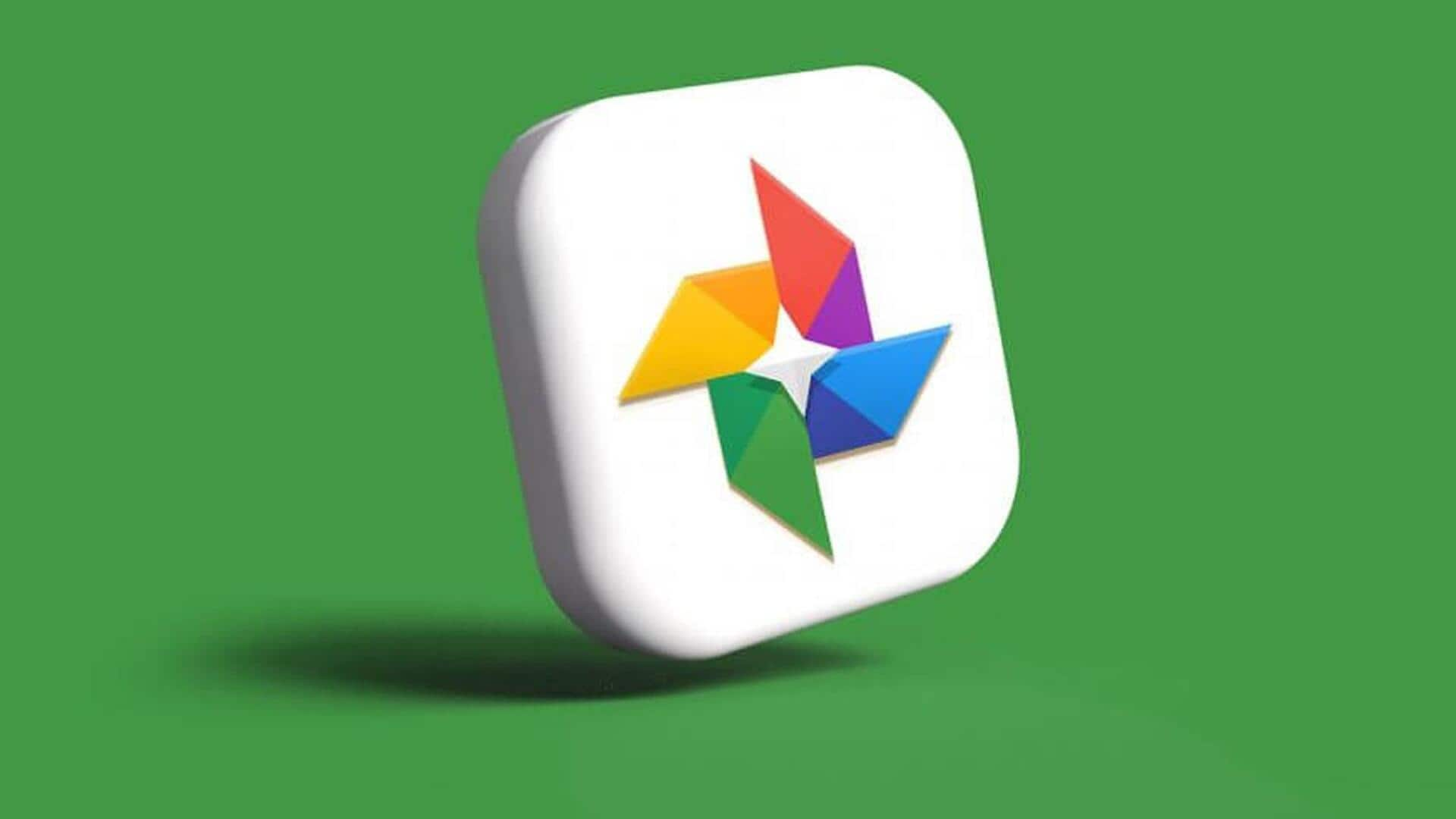
गूगल फोटो की मेमोरी से अनचाहे चेहरे को कैसे ब्लॉक करें?
क्या है खबर?
अगर आप गूगल फोटो में अनचाहे चेहरों को देखकर परेशान हैं, तो इसे रोकने का तरीका आसान है। मेमोरीज फीचर पुरानी यादें दिखाता है, लेकिन कभी-कभी इसमें ऐसे चेहरे भी आ जाते हैं, जिन्हें आप नहीं देखना चाहते। खासकर जब आपके पास कई ग्रुप फोटो या शेयर किए गए एल्बम हों, तो ये चेहरे बार-बार दिख सकते हैं। गूगल यूजर्स को सुविधा देती है, जिसका उपयोग कर अब आप कुछ खास चेहरों को मेमोरीज में आने से रोक सकते हैं।
तरीका
मेमोरीज से सीधे चेहरे ब्लॉक कैसे करें?
गूगल फोटो में अनचाहे चेहरे को मेमोरीज से छिपाने के लिए, पहले गूगल फोटो ऐप खोलें और 'मेमोरीज' टैब पर जाएं। उस मेमोरी को खोजें जिसमें वह चेहरा हो जिसे आप नहीं देखना चाहते। अब उस चेहरे पर टैप करें, '3 डॉट मेनू' पर जाएं और 'मेमोरीज़ से चेहरा छिपाएं' का विकल्प चुनें। इस आसान प्रक्रिया से आप अनचाहे चेहरों को अपने मेमोरीज में आने से रोक सकते हैं और सिर्फ अपनी पसंदीदा यादों का आनंद ले सकते हैं।
तरीका
सेटिंग से चेहरे को कैसे ब्लॉक करें?
गूगल फोटो में चेहरे को ब्लॉक करने के लिए, सबसे पहले अपनी प्रोफइल पर जाएं और 'फोटो सेटिंग' को खोलें। इसके बाद 'प्रेफरेंस' के अंतर्गत 'मेमोरीज' पर क्लिक करें। अब 'चेहरे चुनें' पर टैप करें और उस चेहरे का चयन करें जिसे आप छिपाना चाहते हैं। यहां 'सी लेस' विकल्प से वह चेहरा कम दिखाई देगा, और 'ब्लॉक' करने पर वह पूरी तरह से गायब हो जाएगा। अपनी सेटिंग को सुरक्षित करने के लिए 'कंपलीट' पर क्लिक करें।